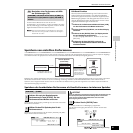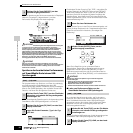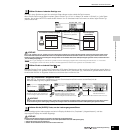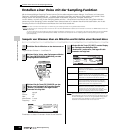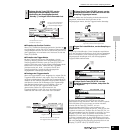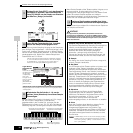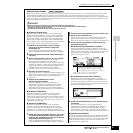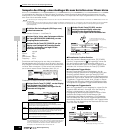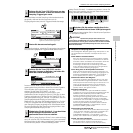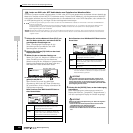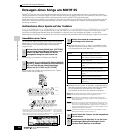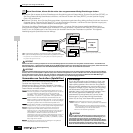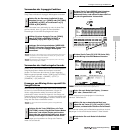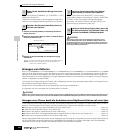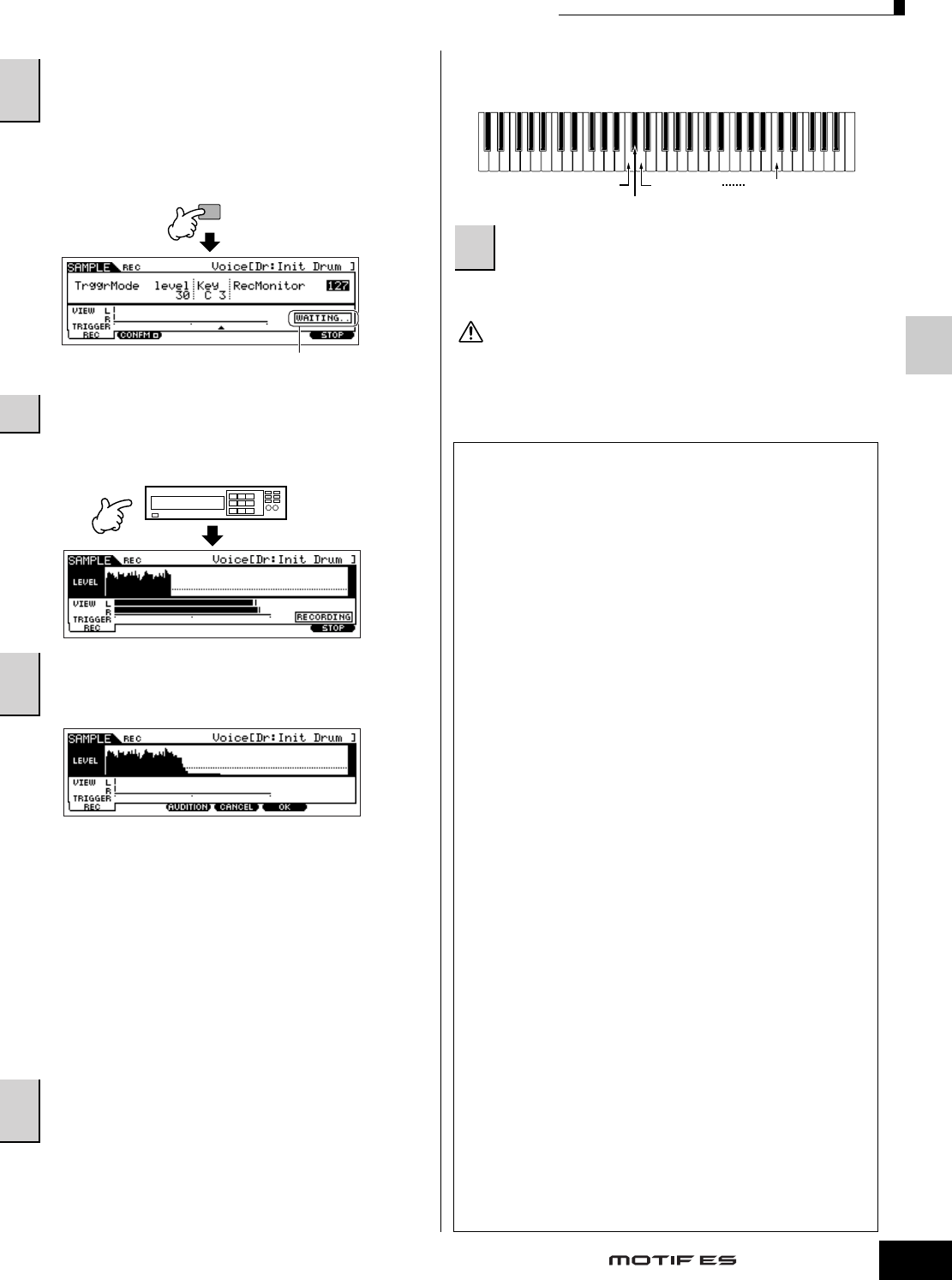
Quick Guide – Kurs für Fortgeschrittene
Erstellen einer Voice mit der Sampling-Funktion
99
Bedienungsanleitung
Auf diese Weise wird die Sampling-Aufnahmebereitschaft
hergestellt, während der das Instrument auf ein
Eingangssignal wartet, das die Triggerschwelle übersteigt.
Das Sampling beginnt, sobald ein Eingangssignal empfangen
wird, das die angegebene Triggerschwelle überschreitet.
Drücken Sie die Taste [F3] AUDITION, um sich den
gesampelten Klang anzuhören. Wenn Sie mit dem Ergebnis
nicht zufrieden sind und es erneut versuchen möchten,
drücken Sie die Taste [F4] CANCEL, um zum
Samplingbereitschafts-Display zurückzukehren, und
wiederholen Sie den Vorgang ab Schritt 5. Falls Sie mit dem
Ergebnis zufrieden sind, drücken Sie die Taste [F5] OK, um
den gesampelten Klang als „Sample“ zu speichern und zum
Samplingbereitschafts-Display zurückzukehren.
Bedenken Sie, daß, wenn die Bestätigungsfunktion „Confirm“
in Schritt 5 ausgeschaltet ist, das obige Display nicht nach
dem Sampling-Vorgang angezeigt wird. Statt dessen kehren
Sie nach Beendigung des Sampling-Vorgangs direkt in das
Samplingbereitschafts-Display zurück.
Wählen Sie für jedes Sample in Schritt 7 einen anderen Klang
aus (z.B. auf einer CD). Der Parameter „Key“ wird automatisch
eine Note höher als die zuletzt zugewiesene Taste eingestellt.
Sie können dies jedoch in Schritt 5 beliebig ändern.
Indem Sie die Schritte 5 - 8 wiederholt ausführen, können Sie
eine Drum-Voice erstellen, bei der jede Taste einen anderen
Klang aufweist (siehe Abbildung).
Informationen hierzu erhalten Sie im Abschnitt zum Speichern
von Samples auf Seite 97.
Die aufgenommenen (bearbeiteten) Sample-Daten befinden sich
vorübergehend im DIMM (Seite 187). Da die im DIMM enthaltenen Daten
beim Ausschalten verloren gehen, müssen Sie stets alle Daten des DIMM
auf SmartMedia-Karte/einem USB-Speichergerät sichern, bevor Sie den
MOTIF ES ausschalten.
Beispiele für Sampling-Quellen
Die nachfolgenden Beispiele geben einige Audioquellen an, die
Sie als Rohmaterial für Samples und Sample-Voices nutzen
können.
● Mit Effekten verarbeitete Stimme
Wenn eine PLG100-VH Plug-In-Erweiterungskarte installiert
ist, können Sie einen Vocal-Harmony-Effekt auf Ihre Stimme
anwenden und den verarbeiteten Sound sampeln. Stellen Sie
die Parameter der PLG100-VH (entsprechend den
Anweisungen im Abschnitt zur Verwendung einer Effekt-
Plug-In-Erweiterungskarte auf Seite 78) wunschgemäß ein,
und führen Sie den Sampling-Vorgang aus.
● Der Klang eines mLAN-kompatiblen Instruments
Stellen Sie das Gerät entsprechend den Anweisungen auf
Seite 34 ein, und führen Sie den Sampling-Vorgang aus. Der
Parameter [INTEGRATED SAMPLING] → [F2] SOURCE →
Source (Quelle) muß auf „mLAN1 - 4“ gesetzt werden.
● Elektrische Gitarre oder Baßgitarre
Instrumente wie Gitarre oder Baßgitarre können auch über
die A/D INPUT-Buchse gesampelt werden. Stellen Sie das
Gerät entsprechend den Anweisungen auf Seite 33 ein, und
führen Sie den Sampling-Vorgang aus. Der Parameter
[INTEGRATED SAMPLING] → [F2] SOURCE → Source
(Quelle) muß auf „A/D“ gesetzt werden.
● Digitale Audiosignale
Wenn am Instrument eine optionale AIEB2-Schnittstelle
eingebaut ist, können Sie die digitale Ausgangsbuchse des
DAT-Decks oder CD/MD-Players anschließen und die
digitalen Audiodaten direkt aufnehmen, was eine
höchstmögliche Klangqualität gewährleistet. Einzelheiten
zum Einbau des AIEB2-Boards finden Sie auf Seite 285;
Informationen zum Anschließen von digitalen Audiogeräten
an das Instrument erhalten Sie auf Seite 34. Bei
Verwendung der AIEB2-Schnittstelle muß der Parameter
[INTEGRATED SAMPLING]
→
[F2] SOURCE
→
Source
(Quelle) auf „AIEB2“ gesetzt werden.
● Resampling auf dem MOTIF ES
Sie können alle Sounds, die Sie auf dem MOTIF ES erzeugen
– Riffs, Rhythmen, Melodien, dicke Layer-Chord-Pads usw. –
„resampeln“, d.h., erneut sampeln. Der Parameter
[INTEGRATED SAMPLING] → [F2] SOURCE → Source
(Quelle) muß in diesem Fall auf „resample“ gesetzt werden.
● WAV- oder AIFF-Audiodateien
Auf einem Computer erstellte und bearbeitete Audiodaten
können ebenfalls für Samples verwendet werden.
(Einzelheiten hierzu finden Sie auf der nächsten Seite.)
6
Drücken Sie die Taste [F6] REC erneut, um den
Zustand herzustellen, in dem das Gerät auf das
Sampling-Triggersignal wartet.
7
Starten Sie das externe Audiogerät.
8
Drücken Sie die Taste [F6] STOP, um den
Sampling-Vorgang zu beenden, und halten Sie
dann das externe Audiogerät an.
9
Wiederholen Sie die Schritte 5 - 8, um den Noten
weitere Samples zuzuweisen und die
gewünschte Drum-Voice zu erstellen.
F6
Zeigt an, daß die Sample-Aufnahme auf ein
Signal mit ausreichendem Pegel wartet.
10
Speichern Sie die soeben erstellte User-Voice
auf SmartMedia-Karte/einem USB-Speichergerät.
Soundeffekt C Soundeffekt Y
Soundeffekt B
Soundeffekt A
ACHTUNG